Muat Turun & Program Dalam Talian Penukar MP3 ke MP4 Teratas untuk Semua Platform
Kedua-dua MP3 dan MP4 berasal daripada Moving Picture Experts Group atau format MPEG bagi pemampatan fail. Perbezaan utama mereka terletak pada data yang mereka simpan. Fail MP3 dibangunkan secara eksplisit untuk menyimpan dan melihat fail audio. Sebaliknya, fail MP4 digunakan untuk menyimpan dan melihat video. Selalunya, kami menukar MP4 kepada MP3 untuk mengekstrak audio daripada video.
Sementara itu, ada kalanya anda perlu mencapai sebaliknya. Dalam kebanyakan kes, senario ini berlaku apabila terdapat isu keserasian dengan pemain yang anda gunakan. Kadangkala, tetapi tidak selalu, anda tidak boleh memainkan fail MP3 anda ke pemain media pilihan anda yang hanya menerima fail MP4. Jika itu adalah situasi sebenar anda, jangan risau kerana artikel ini akan memperkenalkan aplikasi terbaik untuk menukar MP3 kepada MP4. Baca melalui siaran untuk mengetahui lebih lanjut.


Bahagian 1. Penukar MP3 ke MP4 Terbaik
Awak patut ambil Penukar Video Vidmore dipertimbangkan jika anda ingin menukar media daripada satu format ke format yang lain. Program ini memudahkan proses penukaran tunggal dan kelompok yang bermanfaat apabila anda menjimatkan masa memproses berbilang fail. Selain daripada format audio/video, pengguna juga boleh menukar fail media mereka kepada format peranti mudah alih, termasuk iPhone, iPad, iPod, Samsung, LG, HTC, dll.
- Ia menyokong pelbagai format audio/video.
- Sesuaikan parameter video dan audio.
- Ciri pecutan perkakasan untuk proses penukaran yang pantas.
- Ia serasi dengan Windows dan macOS.
- Akses lebih banyak fungsi: editor video, pemain video, pembuat kolaj, dsb.

Sekarang, inilah cara menggunakan program ini:
Langkah 1. Dapatkan muat turun perisian penukar MP3 ke MP4
Untuk bermula, tandakan butang Muat Turun Percuma yang sepadan dengan sistem pengendalian komputer anda. Selepas itu, pasang dan jalankan alat pada komputer anda.
Langkah 2. Muatkan fail audio ke program
Seterusnya, tekan Tambahan ikon dari antara muka utama dan pilih fail MP3 yang ingin anda tukar. Jika anda ingin menukar berbilang fail, tekan butang Menambah fail butang di bahagian atas kiri. Kemudian, pilih Tambah folder untuk memilih sekumpulan fail audio.

Langkah 3. Pilih format output
Setelah selesai, buka Profil menu dan pergi ke Video tab. Senarai format video akan muncul. Sekarang, pilih MP4, diikuti dengan pratetap kualiti pilihan anda. Anda juga boleh memilih untuk mengedit parameter dengan menekan butang Profil Tersuai butang. Anak tetingkap parameter akan muncul, menunjukkan tetapan untuk anda ubah suai. Pukul Buat baru untuk mengesahkan dan menjana profil baharu anda.
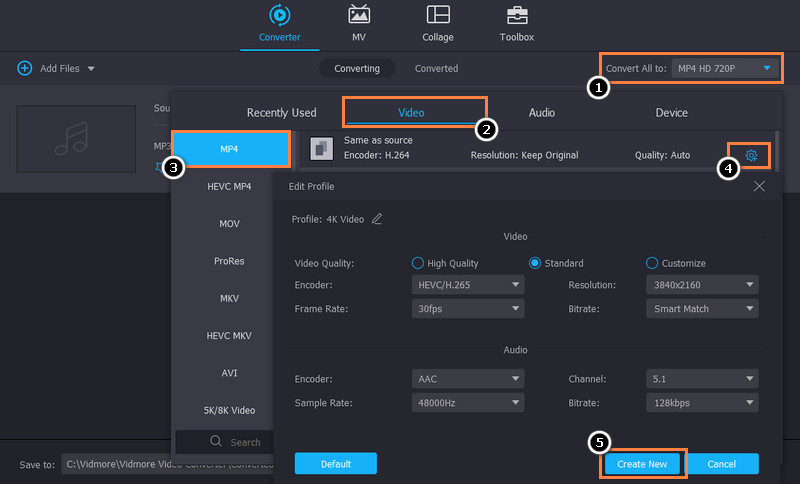
Langkah 4. Tukar MP3 kepada MP4
Selepas menetapkan segala-galanya, pilih lokasi fail yang anda ingin simpan fail anda yang ditukar. Hanya tekan Lokasi Output pilihan di bahagian bawah antara muka program. Kemudian, tekan Tukar Semua butang untuk memulakan proses penukaran.
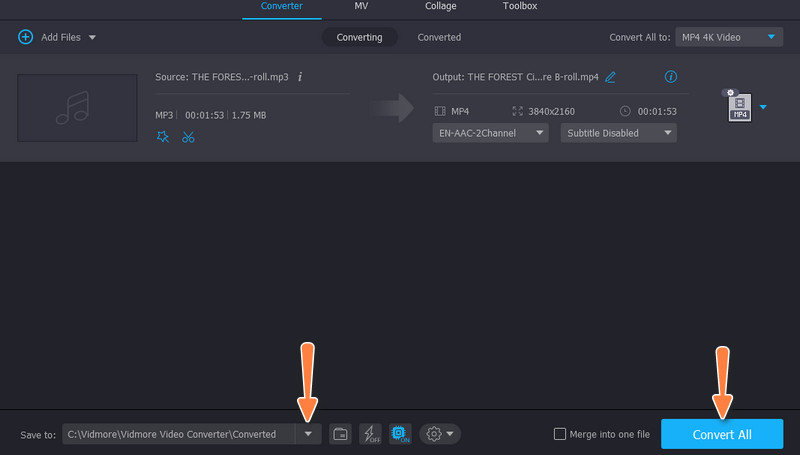
Bahagian 2. Penukar MP3 ke MP4 dalam talian
Program dalam talian lebih sesuai untuk anda jika anda hanya menukar satu fail. Walaupun ini adalah program dalam talian, ia kurang dalam ciri atau fungsi. Temui program ini dengan membaca di bawah.
1. Penukar Video Percuma Dalam Talian
Penukar Video Percuma Dalam Talian ialah program berasaskan web yang membolehkan pengguna memproses fail media dari halaman web secara langsung, terutamanya dalam menukar fail. Selain daripada menukar fail, anda juga boleh menggunakan alat untuk mengedit parameter untuk fail video dan audio, menjadikannya salah satu penukar mp3 ke mp4 dalam talian yang terbaik. Dengan itu, anda boleh menukar pengekod video, peleraian, kadar bit video, kadar bingkai, kadar bit audio, kadar sampel, dll. Ketahui cara menggunakannya dengan membaca langkah di bawah.
Langkah 1. Mula-mula, lawati laman web rasmi program dan tekan butang Tambah fail untuk menukar untuk memuatkan fail audio anda.
Langkah 2. Selepas itu, pilih fail audio sasaran anda, yang akan dimuatkan ke dalam program.
Langkah 3. Kemudian, pergi ke Video menu dan tandakan butang radio MP4 untuk menetapkannya sebagai format output. Akhir sekali, tekan Tukarkan butang untuk memulakan proses penukaran.
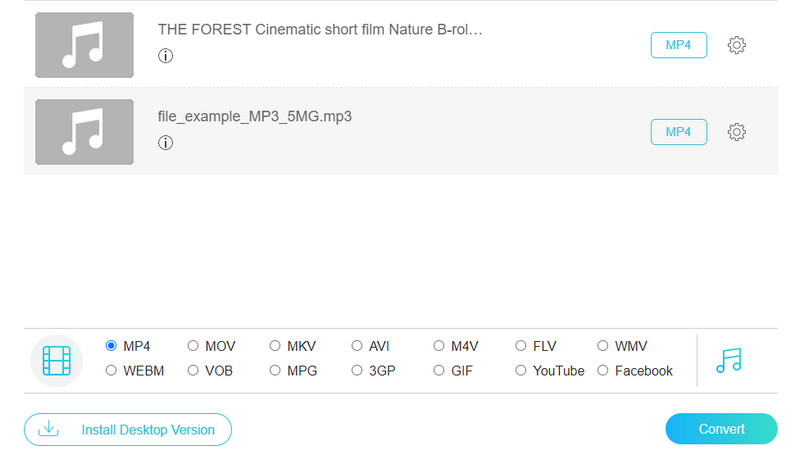
2. Zamzar
Satu lagi program dalam talian yang perlu anda pertimbangkan untuk menggunakannya yang berfungsi sebagai penukar MP3 ke MP4 dengan penukaran perisian imej ialah Zamzar. Alat ini membolehkan anda menukar bukan sahaja fail audio tetapi juga fail seperti imej, dokumen dan video. Selain itu, ia dilengkapi dengan antara muka seret dan lepas yang akan memudahkan pengguna apabila memuat naik fail. Ketahui cara ia berfungsi dan gunakan perkhidmatan versi penuh MP3 hingga MP4 tanpa membayar apa-apa.
Langkah 1. Buka penyemak imbas yang biasa anda gunakan dan lawati tapak utama alat tersebut.
Langkah 2. Seterusnya, tandakan pada Pilih Fail butang dan pilih fail MP3 yang anda ingin tukar.
Langkah 3. Selepas itu, pilih MP4 di bawah Tukar kepada menu dan tandakan Tukarkan untuk memulakan proses penukaran.
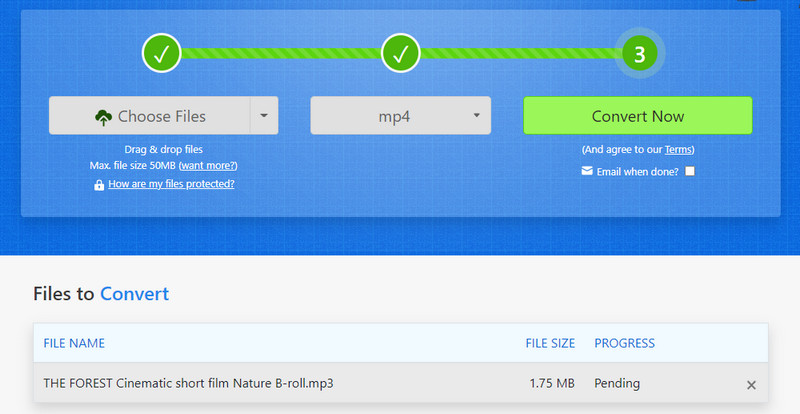
Bahagian 3. Aplikasi Penukar MP3 ke MP4
Alat desktop mungkin bukan secawan teh anda. Dalam kes ini, anda boleh memilih program mudah alih, seperti yang akan kami bincangkan di bawah.
1. Penukar Video
Penukar Video ialah program iOS yang membolehkan anda mengimport kaedah yang berbeza. Anda boleh memilih daripada fail tempatan atau pustaka muzik anda atau menggunakan URL fail audio. Selepas menukar fail anda, anda boleh menghantar fail yang ditukar dengan cepat ke Mac anda atau peranti iOS lain dengan AirDrop.
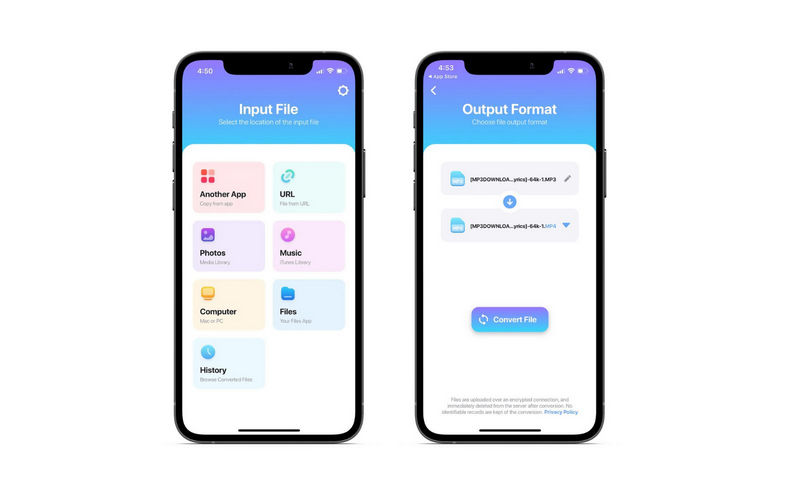
2. Penukar Media
Satu lagi program yang boleh anda manfaatkan ialah Media Converter. Selain daripada keupayaan penukarannya, ia membolehkan anda mengakses fungsi penyuntingan video, membolehkan anda memangkas video dan mengedit parameter audio.
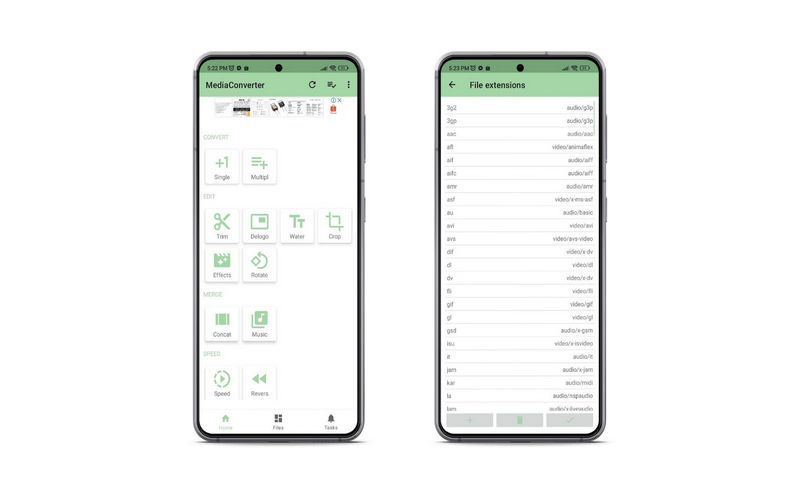
Bahagian 4. Soalan Lazim Mengenai Penukaran MP3 dan MP4
Bolehkah anda menukar fail audio menjadi fail video?
ya. Sama seperti dalam kes penukaran MP3 ke MP4. Walau bagaimanapun, tidak akan ada visual. Anda baru saja menukar format daripada audio kepada video.
Adakah menukar fail MP3 mengurangkan kualiti?
Tidak. Menukar fail MP3 kepada sebarang format tidak akan mengurangkan kualiti output. Dalam erti kata lain, anda akan mengekalkan kualiti fail audio walaupun selepas pengekodan.
Bagaimanakah saya boleh meningkatkan kualiti fail MP3 saya?
Terdapat beberapa cara praktikal anda boleh meningkatkan kualiti fail MP3 anda. Anda boleh menggunakan perisian penyuntingan dan melabur dalam peralatan yang lebih baik.
Kesimpulannya
Itulah anda mempunyainya! Menggunakan Aplikasi penukar MP3 ke MP4 alat untuk mengubah fail MP3 anda kepada format fail video boleh dicapai. Anda boleh memilih program yang sesuai dengan anda bergantung pada tempat anda mendapati diri anda produktif atau yang lebih mudah untuk anda.


